Cara Menginstal Perangkat Lunak Arduino (IDE) di Linux
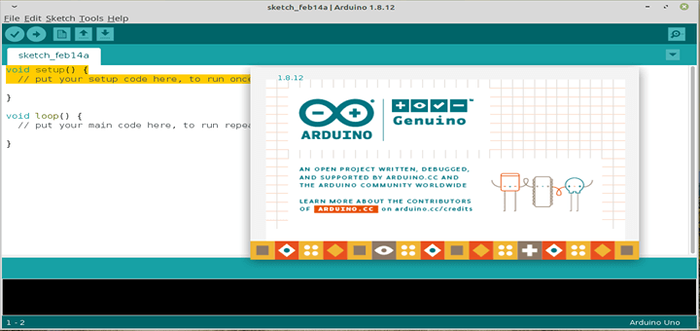
- 4889
- 342
- Dominick Barton
Arduino adalah platform elektronik open-source yang banyak digunakan, yang digunakan untuk membuat perangkat yang berinteraksi dengan lingkungan mereka menggunakan sensor dan aktuator. Ini terdiri dari papan perangkat keras yang dapat diprogram dan perangkat lunak (Lingkungan Pengembangan Terpadu (IDE)) untuk menulis dan mengunggah program ke dewan.
Sebelum Anda dapat mulai membangun proyek menggunakan Arduino, Anda perlu mengatur Ide Untuk memprogram papan Anda. Itu Arduino (IDE) adalah aplikasi desktop open-source dan cross-platform gratis yang memungkinkan Anda menulis kode dan mengunggahnya ke papan. Ini berjalan di Linux, Windows, dan Mac OS X, dan Linux.
Di artikel ini, kami akan menjelaskan cara menginstal versi terbaru dari perangkat lunak Arduino (IDE) di mesin Linux.
Menginstal IDE Arduino di Sistem Linux
Itu Perangkat Lunak Arduino (IDE) adalah paket yang tidak memerlukan proses tertentu untuk berbagai distribusi Linux. Satu-satunya persyaratan yang dibutuhkan adalah versi 32-bit atau 64-bit dari sistem operasi.
Unduh Perangkat Lunak Arduino (IDE)
Buka halaman unduhan dan ambil versi terbaru (1.8.12 pada saat penulisan) dari Perangkat Lunak Arduino (IDE) untuk arsitektur sistem yang didukung Anda. Anda dapat memilih antara versi 32-bit, 64-bit, dan lengan, karena sangat penting untuk memilih versi yang tepat untuk distribusi Linux Anda.
Atau, Anda dapat menggunakan perintah wget berikut untuk mengunduh paket perangkat lunak Arduino (IDE) secara langsung di terminal.
$ wget https: // unduhan.Arduino.CC/ARDUINO-1.8.12-linux64.ter.xz
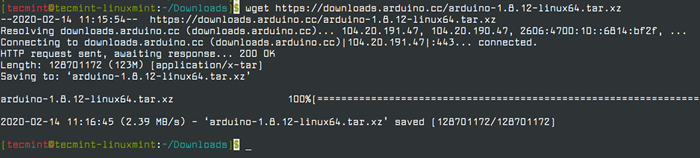 Unduh Arduino IDE di Linux
Unduh Arduino IDE di Linux Selanjutnya, ekstrak file arsip yang diunduh menggunakan perintah tar.
$ tar -xvf arduino -1.8.12-linux64.ter.xz
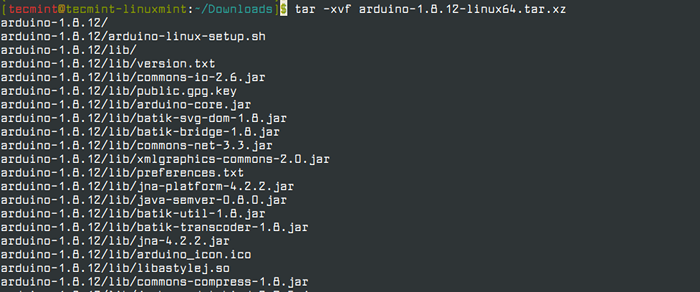 Ekstrak IDE Arduino di Linux
Ekstrak IDE Arduino di Linux Jalankan Arduino IDE Install Script
Sekarang pindah ke yang diekstraksi Arduino-1.8.12 direktori dan jalankan skrip instalasi dengan hak istimewa root seperti yang ditunjukkan.
$ CD Arduino-1.8.12/ $ sudo ./Install.SH
 Instal Arduino IDE di Linux
Instal Arduino IDE di Linux Setelah instalasi selesai, ikon desktop akan dibuat di desktop Anda, untuk meluncurkan IDE, klik dua kali.
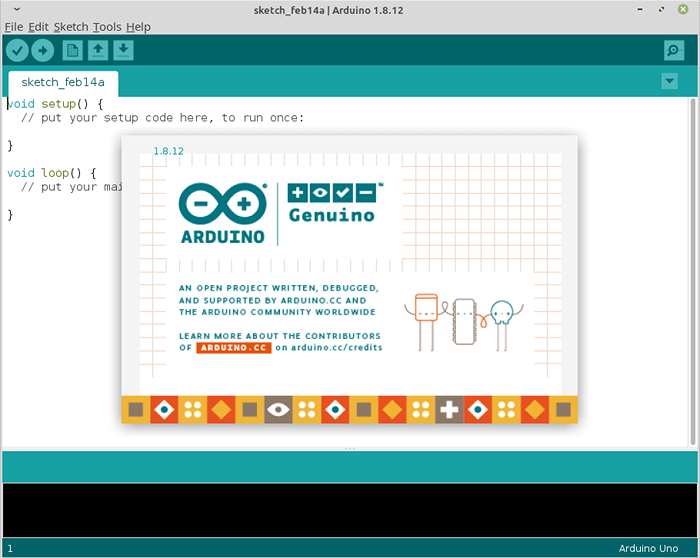 Menjalankan Ide Arduino di Linux
Menjalankan Ide Arduino di Linux Mungkin terjadi itu, Anda akan mendapatkan kesalahan "Kesalahan membuka port serial"Sambil mengunggah sketsa setelah Anda memilih papan dan port serial Anda. Untuk memperbaiki kesalahan ini, jalankan perintah berikut (ganti tecmint dengan nama pengguna Anda).
$ sudo usermod -a -g dialout tecmint
Selain itu, jika Anda memiliki koneksi internet yang baik, Anda dapat menggunakan editor web Arduino (yang memiliki versi IDE terkini). Keuntungannya adalah memungkinkan Anda untuk menyimpan sketsa Anda di cloud, dan membuat mereka dicadangkan, membuatnya dapat diakses dari perangkat apa pun.
Itu saja untuk saat ini! Untuk informasi lebih lanjut dan instruksi penggunaan lanjutan, lihat dokumentasi Arduino. Untuk menghubungi kami, gunakan formulir umpan balik di bawah ini.

